چگونه سلامت باتری آیفون خود را بررسی کنیم؟
عمر باتری در مقابل سلامت باتری
دانستن تفاوت بین عمر باتری (که مرتباً آن را بررسی میکنید) و سلامت باتری مهم است.
وقتی عمر باتری را بررسی میکنید، مدت زمان ماندگاری باتری با یک بار شارژ و میزان انرژی باقی مانده را نشان میدهد. به عنوان مثال، وقتی درصد باتری آیفون خود را بررسی میکنید، جزئیات عمر باتری را دریافت میکنید.
سلامت باتری نشان میدهد که چگونه عمر باتری با گذشت زمان کاهش مییابد. یک گوشی جدید از سلامت باتری و شارژ کامل باتری برخوردار است. اما سلامت باتری به مرور زمان بدتر میشود. اگر سلامت باتری آیفون شما ضعیف باشد، شارژ آن با ظرفیت کامل متوقف میشود و بین شارژها دوام نمی آورد.
هنگامی که سلامت باتری ضعیف است، باید آیفون خود را چندین بار در روز شارژ کنید. خوشبختانه، آیفونهای مدرن از شارژ سریع پشتیبانی میکنند که به باتری لیتیوم یونی اجازه میدهد سریع شارژ شود.
در حالی که میتوانید اقداماتی را برای کمک به کاهش تخریب باتری انجام دهید، پس از شروع فرآیند، نمی توان کاری جز تعویض باتری انجام داد.
برای بررسی سلامت باتری آیفون خود
سلامت باتری و استفاده در بخش Battery در تنظیمات ترکیب شدهاند و میتوانید با استفاده از مراحل زیر جزئیات را دریافت کنید.
- برنامه تنظیمات را در iPhone یا iPad خود باز کنید.
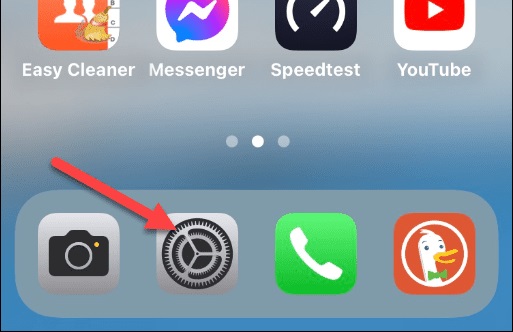
- صفحه تنظیمات را به پایین بکشید و روی گزینه باتری ضربه بزنید .
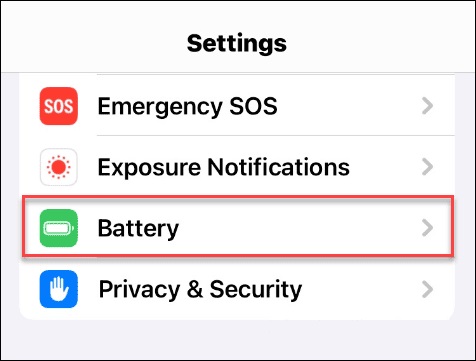
- در اینجا نموداری خواهید دید که میزان مصرف باتری را در 24 ساعت یا 10 روز گذشته نشان میدهد .
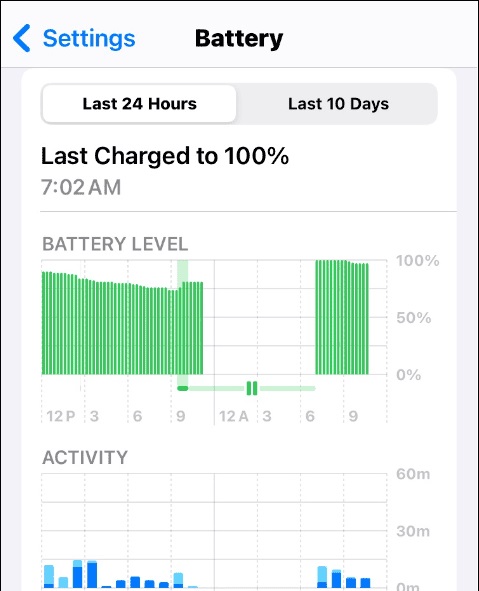
- برای مشاهده درصد مصرف باتری به ازای هر برنامه، صفحه را بیشتر به پایین اسکرول کنید. این به شما ایده میدهد که کدام برنامهها بیشتر باتری را خالی میکنند.
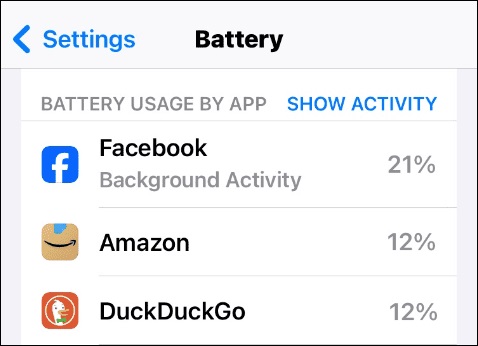
- روی گزینه Battery Health & Charging ضربه بزنید تا سلامت باتری خود را بررسی کنید.
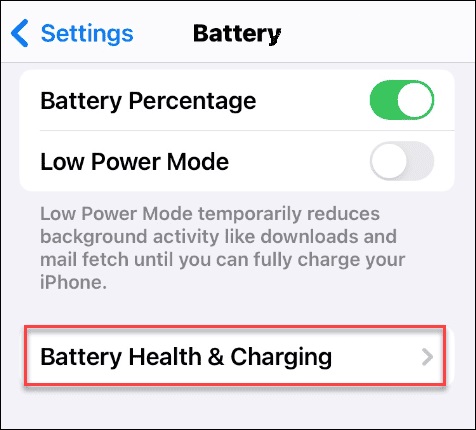
- نکته اصلی که در این صفحه باید به آن نگاه کرد، مقدار حداکثر ظرفیت است. هرچه دستگاه شما به 100% نزدیکتر باشد، بهتر است. طبیعی است که این مقدار در طول زمان کاهش یابد. در مثال زیر، ما یک آیفون 11 با حداکثر ظرفیت 82 درصد داریم که در دستگاههای قدیمی تر انتظار میرود.
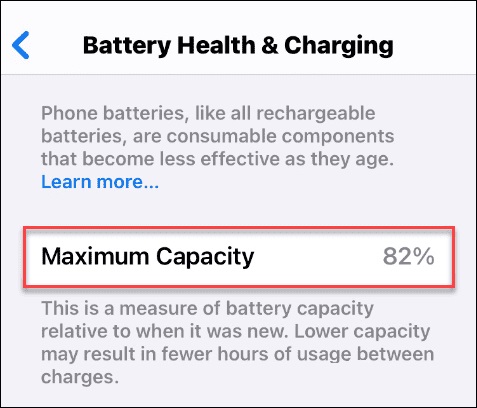
- همچنین میتوانید با روشن یا خاموش کردن کلیدها، شارژ بهینه باتری یا شارژ انرژی پاک را در این صفحه مدیریت کنید. اولی به بهبود سلامت باتری در طول زمان کمک میکند.
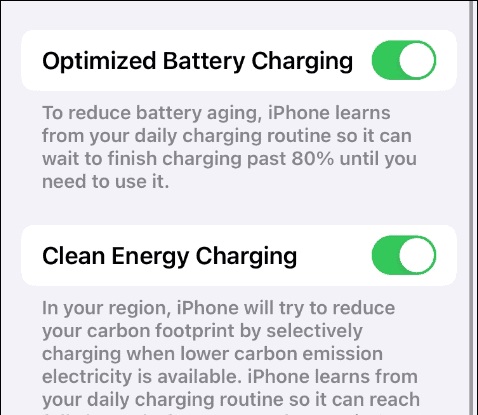
بهبود عمر و سلامت باتری
هنگامی که سلامت باتری آیفون خود را درک کردید، میتوانید کارهایی انجام دهید تا عملکرد آن را در اوج نگه دارید. و بسیاری از راههای سالم نگه داشتن باتری نیز باعث بهبود عمر باتری میشوند. اساساً، هنگامی که ویژگیها را خاموش میکنید و تنظیمات را برای استفاده کمتر از باتری تغییر میدهید، سلامت باتری را نیز بهبود میبخشد.
برای مثال، میتوانید کارهایی مانند روشنایی کمتر صفحه، استفاده از Wi-Fi در صورت امکان، بهروزرسانی آیفون خود، غیرفعال کردن Live Activities، غیرفعال کردن اعلانهای غیر ضروری و استفاده از حالت کم مصرف را انجام دهید .
بررسی سلامت باتری در آیفون
اگر آیفون شما با یک بار شارژ دوام زیادی ندارد، اولین کاری که باید انجام دهید این است که بررسی کنید آیا اپلیکیشنهای غیرضروری باعث خالی شدن باتری میشوند یا خیر. اما اگر همچنان با مشکلات شارژ مواجه هستید، باید سلامت باتری آیفون خود را بررسی کنید.
شما نباید در آیفون جدید یا جدیدتر (2 تا 3 ساله) متوجه سلامت باتری ضعیف شوید. .

